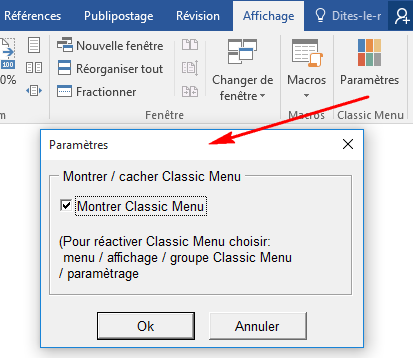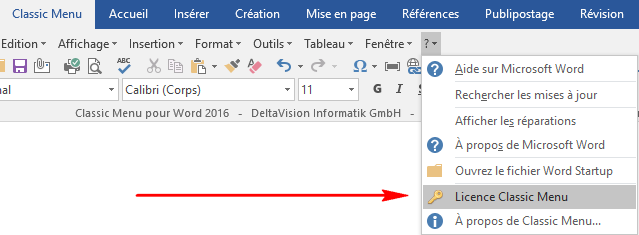|
|||
| Classic Menu pour Office 2016 / 2019 / 2021 / 2024
Le menu Classique vous permet d’utiliser les menus et les barres d'outils bien connus des versions antérieures d'Office, garantissant ainsi une transition simple et conviviale des versions Office 2003 et plus anciennes vers les versions plus récentes Office 2010 - 2024 (Office 365) |
|
||
Réponses aux questions fréquemment posées (FAQ)
Topics:- Afficher ou cacher le Menu Classique - Puis-je personnaliser la barre d’ outils du Menu Classique ?
Téléchargez l’application (exe) et installez-la en double-cliquant dessus. Aucun
droit d’administrateur n’est requis pour lancer l’installation (vous pouvez
également télécharger l’application en tant que fichier ZIP).
Le Menu Classique peut être désinstallé à tout moment de votre machine comme n’importe quel autre application en vous rendant sur le Panneau de Configuration > Applications et Fonctionnalités > Désinstaller un programme. Important: veillez à fermer toutes vos programmes Offices (Word, Excel et PowerPoint) avant de désinstaller l’application! Pour ouvrir le Panneau de configuration, appuyez sur la combinaison de touches Windows + R, puis entrez appwiz.cpl dans la boîte de dialogue et cliquez sur le bouton OK.
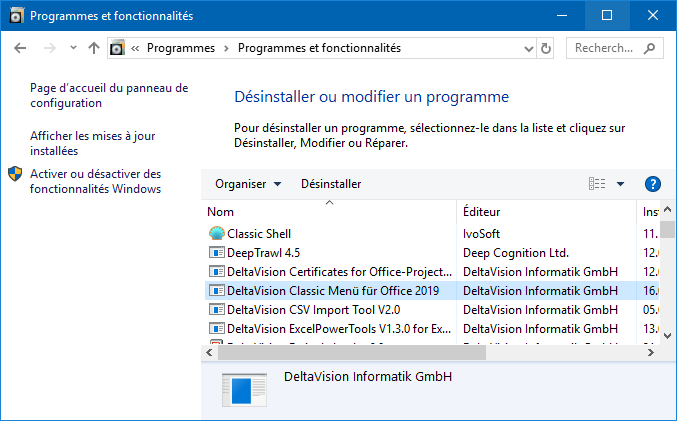
(Find more informations in this english document)
Afficher ou cacher le Menu Classique (à partir de la version 1.4) Vous pouvez afficher ou cacher temporairement le Menu Classique. Pour cela, cliquez sur Affichage, puis sur Paramètres dans le groupe Classic Menu. Cochez ou décochez l’option Montrer Classic Menu.
Vous pouvez saisir le code de licence que vous avez reçu dans l’onglet Classic Menu, ?, Licence Classic Menu.
Puis-je personnaliser la barre d’ outils du Menu Classique Non, vous ne pouvez pas modifier par vous-même la mise en page ou ajouter/retirer des boutons dans les onglets du Menu Classique.
|
Configuration requise
Windows 7, 8, 8.1, 10, 11 (32Bit ou 64Bit)
Excel, Word, PowerPoint 2010 - 2024 Office 365 (32Bit ou 64Bit)
Autres outils de DeltaVisionCréez vos emails en seulement quelques clics en utilisant des emails pré-rédigés.
Modèles Word et Excel personnalisés. Gestionnaire de modèles. Insertion des données du personnel et des clients. Superposition et masquage de logos et bien d’autres.
Planifiez et organisez de façon claire les congés et absences de vos collaborateurs dans Excel. Calendrier Excel de congés et d’absences
|